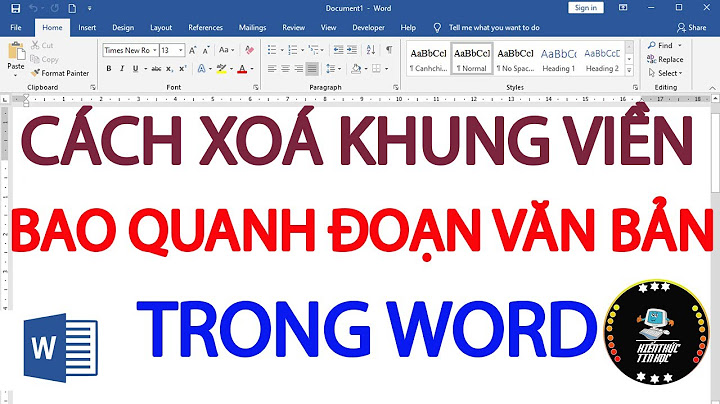Ở bài hướng dẫn trước mình đã hướng dẫn cho các bạn Cách chỉnh màu ảnh hàn quốc trên lightroom. Hôm nay mình xin giới thiệu thêm cách chỉnh một màu khác cũng trên phần mềm lightroom đó là màu film giống như hình ảnh xuất ra từ những máy ảnh phim hồi xưa. Show Nguyên lý để kéo màu phim này thực tế là các bạn tăng tương phản contrast lên, tăng nét clarity cũng như giảm saturation của màu các màu cụ thể ở bức ảnh. Ví dụ hình các bạn có nhiều màu xanh lá cây thì giảm màu xanh lá cây, hay nhiều màu vàng thì giảm vàng cuối cùng là tăng noise lên để hình có hạt như màu ảnh cũ hồi xưa. Trước đây mình có chia sẻ hàng loạt preset màu phim trên lightroom ở các bài viết trước. Nếu chưa xem các bạn có thể tham khảo lại tại Preset chỉnh ảnh màu phim cho lightroom nhé. Hôm nay mình có làm video quay lại màn hình các bước làm và có chú thích các bước làm và giải thích các thông số cho các bạn tiện theo dõi. Sau đây là video, mình lấy đại 1 tock hình mẫu bất kỳ và chỉnh thử nên có thể hình sẽ không đẹp, các bạn thử làm theo các bạn với các hình có phong cách bụi, phong trần một xíu nhé. Cách chỉnh ảnh màu film bằng lightroom Thực tế thể loại màu phim này có nhiều tùy biến khác nhau cũng tương tự như màu vintage, analog… Nhưng cơ bản là là nó đều có nét tương đồng là hình hơi cũ cũ và có nhiều hạt noise chứ không trong trẻo như các máy kỹ thuật số hiện nay. Vì thế ai thích màu cổ điển xưa hay màu buồn thường blend các thể loại màu này. Cám ơn các bạn đã theo dõi bài viết. (*) Cả nhà tham gia Group Hội những người đam mê nhiếp ảnh để tiện trao đổi cũng như giao lưu học hỏi về chụp ảnh và chỉnh sửa hậu kỳ photoshop lightroom nhé. Màu Film cổ điển là một phong cách màu truyền thống. Lấy cảm hứng từ những thước phim, những tấm ảnh được chụp thời xưa- khi mà công nghệ chụp ảnh chưa phát triển. Phong cách này khá được ưa chuộng với những concept ảnh mang một chút phong trần, bụi bặm, đôi khi được dùng để nói lên tâm trạng của tác giả.
Đây là bài viết hỗ trợ người dùng đam mê màu cổ điển có thể xử lý ảnh cho ra những tấm ảnh mang phong cách hoài cổ này bằng công cụ Lightroom Mobile. Làm chủ ánh sáng bằng bộ công cụ LightÁnh sáng luôn là yếu tố quan trọng quyết định sự chuyên nghiệp, hài hòa của một bức ảnh. Sự cân bằng ánh sáng cũng là yếu tố làm nên tone màu ảnh. Exposure: Thay đổi ánh sáng toàn bức ảnh. Tấm ảnh này chụp trong điều kiện ánh sáng tốt. Thông số này giữ nguyên không đổi. Contrast: Độ tương phản ảnh. Quyết định sự hài hòa giữa 2 vùng sáng/tối. Để làm nổi bật lên sự cổ kính, tăng contrast +27. Shadows: Công cụ điều chỉnh vùng bóng. Để ánh sáng trải dài mềm mại, nâng Shadows lên +6 Blacks: Công cụ thay đổi vùng tối của bức ảnh. Tương tự như Shadows, nâng Black lên +12. Highlight: Thay đổi độ sáng tối của vùng sáng mạnh tấm ảnh. Vì khi nâng Shadows và Black kéo theo ánh sáng ảnh quá không phù hợp với phong cách hoài cổ. Đồng thời hạ Highlight xuống -71 để làm dịu ảnh, Whites cũng hạ xuống -29.    Cân chỉnh màu sắc, độ hòa trộn màu.Đây có thể xem là bộ công cụ quan trọng nhất để tạo nên sự đa dạng màu sắc và phong cách trong nhiếp ảnh. Với chủ đề này, màu sắc sẽ quyết định màu trời hoàng hôn, màu ánh đèn trong hầm. Temp: Đây là thông số quyết định màu nóng/ lạnh của ảnh. Tấm ảnh này đã có sẵn nhiệt độ màu mà concept mong muốn, tuy nhiên, để tấm ảnh trở nên cổ xủa, kéo màu về phía màu vàng +7. Tint: Thêm tông màu xanh hoặc hồng cho tấm ảnh. Kéo qua màu xanh lá để pha ra màu vàng xám -7. Saturation: Tăng giảm độ rực rỡ màu tùy theo người sử dụng, tăng +5. Vibrance: Tăng giảm độ rực rỡ màu, giảm nhẹ đều màu trời hài hòa, dịu nhẹ hơn. giảm -12 Color Mix: Đây là bộ công cụ quan trọng bậc nhất trong việc điều chỉnh màu ảnh.
Reds : Làm chủ ánh đỏ trong ảnh (độ đậm nhạt của tia sáng màu trời hoàn hôn). Tinh chỉnh để màu hoàng hôn nổi bật so với ảnh gốc. Oranges: Làm chủ ánh sáng cam (ánh cam đang quyết định màu trời), Giảm nhẹ để dịu mắt người nhìn. Yellows: Làm chủ ánh sáng vàng. Giống đỏ và cam, màu vàng đang là màu quyết định ánh sáng của một quãng trời hoàng hôn. Greens: Làm chủ màu xanh lá của ảnh. Điều chỉnh để có màu cây phía sau trông hài hòa hơn. Giảm độ tươi để giảm ánh nhìn vào chúng. Aquas: Làm chủ màu xanh ngọc của ảnh. Blues: Làm chủ màu xanh dương của ảnh. Đây là màu trời. Purples: Làm chủ màu tím. Magentas: Làm chủ màu hồng tím trong ảnh.   Phủ màu bằng công cụ EffectsBộ công cụ hỗ này hỗ trợ người dùng tạo ra những chi tiết nhỏ cho bức ảnh, độ sắc nét và những ứng dụng để tăng chiều sâu cho ảnh. Công cụ Split Toning trong bộ công cụ này giúp người dùng có thể cân chỉnh độ ám màu trên ảnh. Highlight: Điều chỉnh độ ám màu vùng sáng, tinh chỉnh cho vùng trời thêm vàng óng cuối ngày. Đồng thời phủ một lớp vàng cam cho ảnh mộng mơ hơn. Shadows: Điều chỉnh độ ám màu vùng tối, vùng tối ở đây là vùng trong hầm, vùng lá, tinh chỉnh để có vùng chuyển màu mềm mại. Phủ một chút ánh vàng để hài hòa bức ảnh. Làm chủ chi tiết bằng công cụ DetailsBộ công cụ này giúp người dùng tinh chỉnh những chi tiết ảnh, hạt màu của ảnh. Sharpening: Làm ảnh trở nên sắc nét hơn. Noise Reduction : Giúp ảnh mềm mại, nhẹ nhàng hơn. Color Noise Reduction: Giúp chuyển màu mềm mại hơn, giảm gắt màu chi tiết ảnh. Căn lại góc ảnh bằng OpticsBộ công cụ này hỗ trợ tối đa người dùng, giúp họ loại bỏ đi những rắc rối nhỏ khi sử dụng máy ảnh. Công cụ có thể nhận diện ảnh được chỉnh sửa đã được chụp bằng máy ảnh gì và các thông số lens. Đồng thời, tự chỉnh sửa cho phù hợp. |